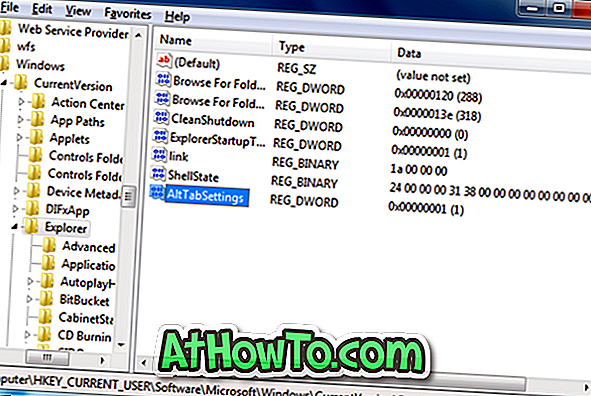Alt + Tab, Windows işletim sisteminin tüm yeni sürümlerinde mevcut olan kullanışlı bir özelliktir. Bu özellik, çoğumuzun bildiği gibi, kullanıcıların görev çubuğundaki uygulama simgesine tıklamak zorunda kalmadan çalışan uygulamalar arasında hızlıca geçiş yapmasını sağlar.
Varsayılan ayarlarla, Windows 7 Home Premium, Professional, Enterprise ve Ultimate sürümlerinde (desteklenen donanımda Aero varsayılan olarak açılır), Alt + Tab kısayol tuşuna bastığınızda, çalışan tüm uygulama pencerelerinin küçük resimleri ekranda görünür. En son erişilen uygulama penceresinin önizlemesi. Sekme tuşuna basarak veya ok tuşlarını kullanarak bu küçük resimler arasında hızlıca geçiş yapabilirsiniz.

Alt + Tab'in yukarıdaki davranışındaki sorun, Windows 7 otomatik olarak vurgulanan uygulamaya geçmeden önce Alt + Tab'ı tıklattığınızda hemen bir küçük resmi seçmeniz gerektiğidir. Basit bir deyişle, onlarca programla uğraşırken, geçmek istediğiniz uygulama küçük resmini aramak için yeterli zamanınız olmayabilir. '

Kısacası, onlarca uygulama çalışıyorsa, en son kullanılan uygulamaya geçmekten kaçınmak için, kullanmak istediğiniz uygulamanın küçük resmini hızlıca seçmeniz gerekir.
Neyse ki, Windows 7'de Alt + Tab önizleme özelliği Aero Peek'i devre dışı bırakarak kolayca kapatılabilir. Aero Peek özelliğini, görev çubuğunun en ucunda bulunan Peek düğmesine sağ tıklayarak hızlı bir şekilde devre dışı bırakabilseniz de, bu önizleme özelliğini devre dışı bırakmaz. Önizlemeyi kapatmak için, Performans Seçeneklerine giderek Aero Peek'i tamamen devre dışı bırakmanız gerekir.
Alternatif olarak, Alt + Tab küçük resimlerini kapatabilir ve yöntem 2'deki talimatları izleyerek klasik Alt + Tab'i geri alabilirsiniz.
Alt + Tab'ın önizleme özelliğini kapatın
Emin olmayanlar için, Aero Peek özelliğini kapatarak Alt + Tab önizlemesini nasıl devre dışı bırakacağınız aşağıda açıklanmıştır.
Adım 1: Sistem Özellikleri iletişim kutusunu açın. Bunu yapmak için, Başlat menüsünü açın, Çalıştır komut kutusunu açmak için Çalıştır düğmesini tıklatın (Çalıştır menüsüne nasıl bağlanacağını görün ), kutuya Sysdm.cpl yazın ve ardından Enter tuşuna basın.
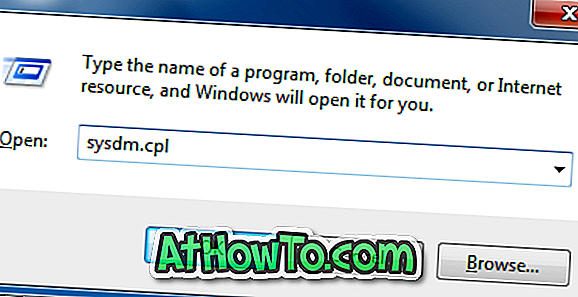
Adım 2: Sistem Özellikleri iletişim kutusu açıldığında, Gelişmiş sekmesine tıklayın.
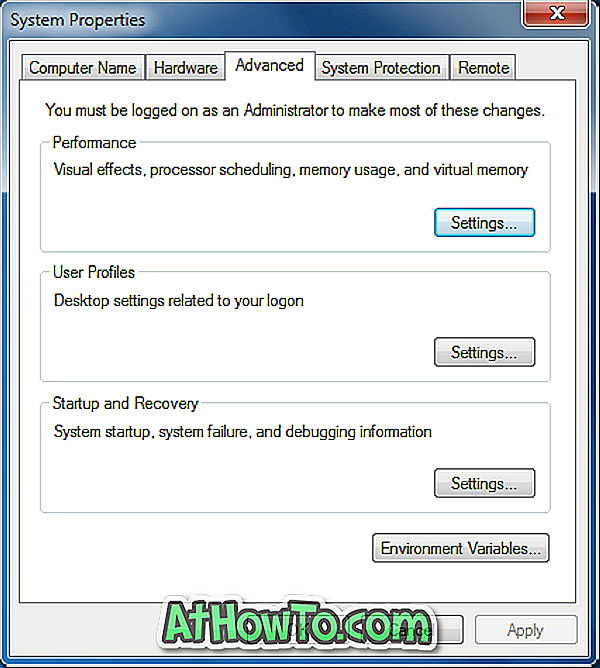
Adım 3: Burada, Performans Performansı iletişim kutusunu açmak için Sistem Performansı bölümünde Ayarlar'ı tıklayın.
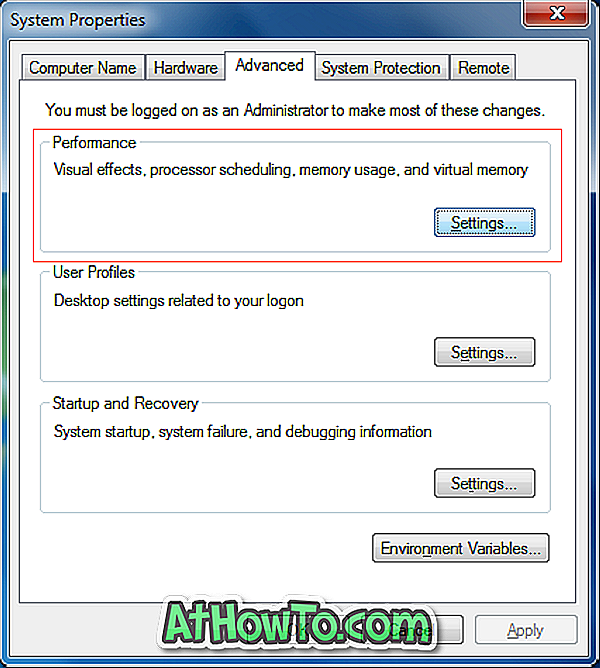
Adım 4: Şimdi, Aero Peek etiketli seçeneği arayın ve işaretini kaldırın. Son olarak, Alt + Tab önizlemesinin yanı sıra Aero Peek'i kapatmak için Uygula düğmesini tıklayın.
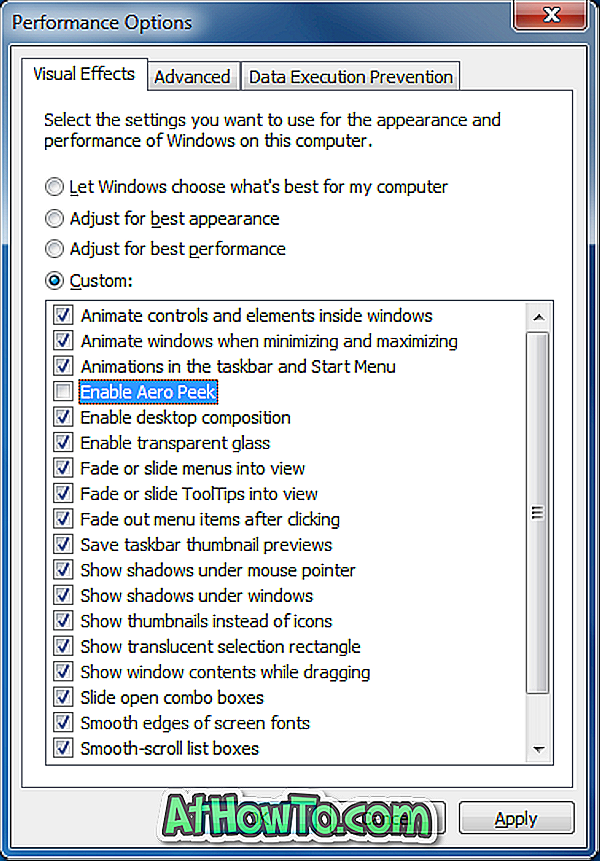
Aero Peek'i kapatmanın Aero özelliğini devre dışı bırakmayacağını lütfen unutmayın.
Küçük resim önizlemesini kapatma
Windows 7'de Windows XP tarzı klasik Alt + Tab'ı edinmek isteyenler Kayıt Defteri'ni düzenleyerek bunu yapabilir.
Adım 1: Başlat menüsü arama kutusuna Regedit yazın ve Enter tuşuna basın. Kayıt Defteri Düzenleyicisi'ni açmak için UAC komut istemini gördüğünüzde Evet düğmesine tıklayın.
Adım 2: Kayıt Defteri Düzenleyicisi'nde, aşağıdaki anahtara gidin:
HKEY_CURRENT_USER \ Software \ Microsoft \ Windows \ CurrentVersion \ Explorer
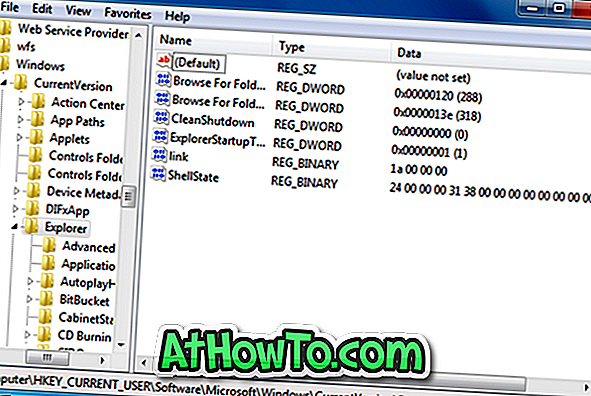
Adım 3: Explorer'ın sağ tarafında, AltTabSettings adlı yeni bir DWORD (32-bit) Değeri oluşturun ve değerini 1 (bir) olarak değiştirin. Bu kadar! Bu, Alt + Tab küçük resimlerini devre dışı bırakır ve Windows XP tarzı klasik Alt + Tab'i parlak bir şekilde geri getirir.